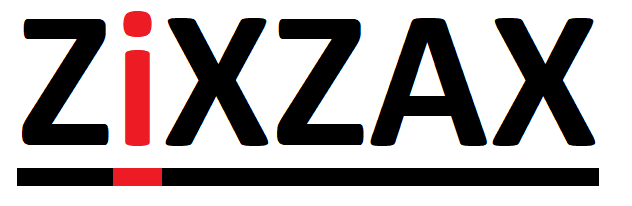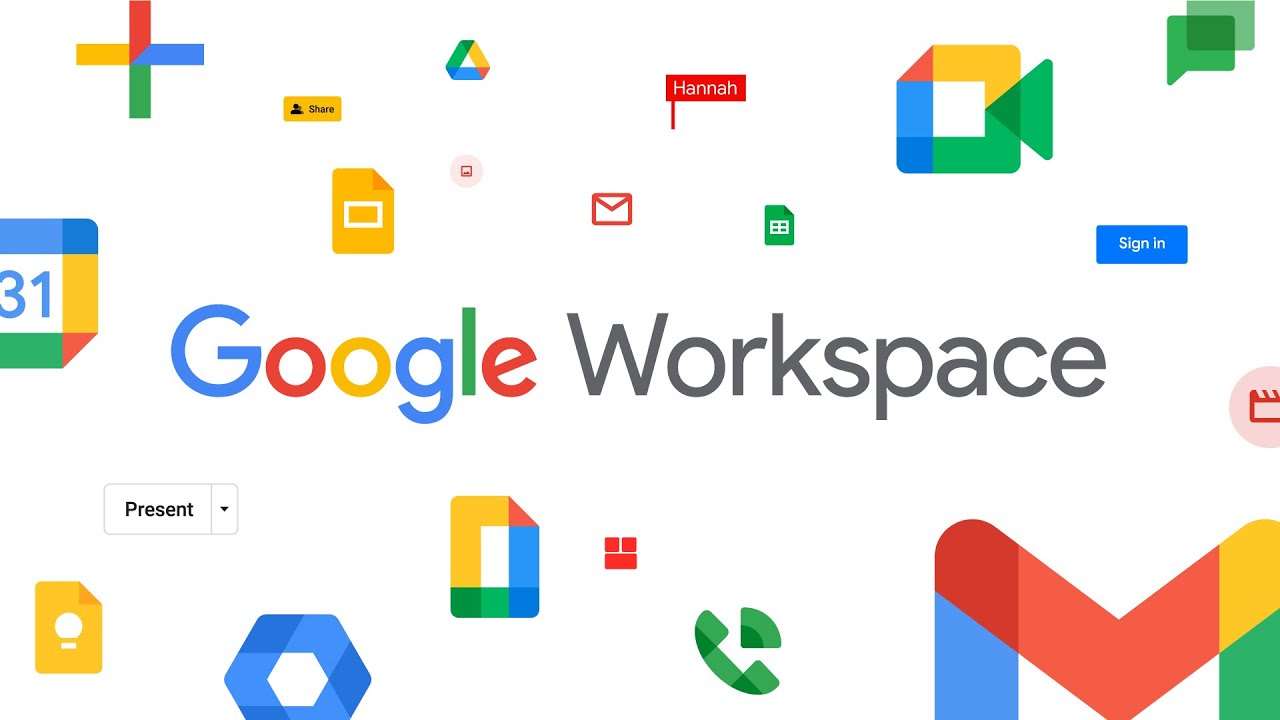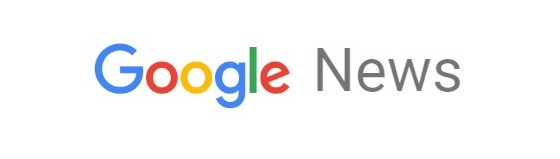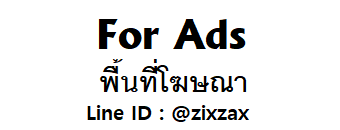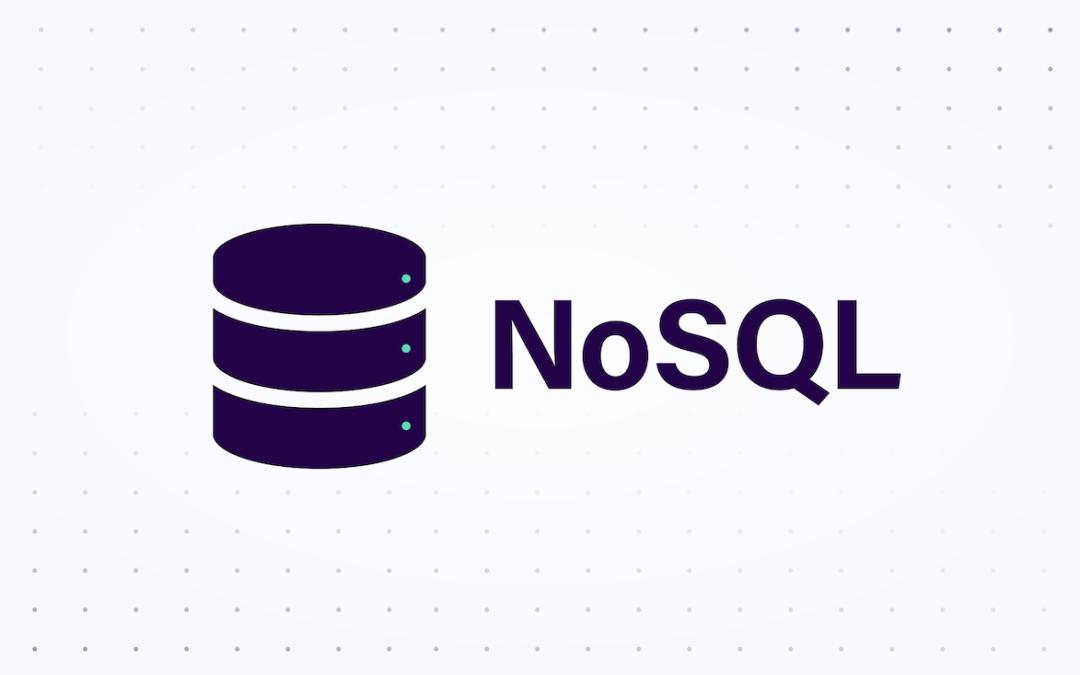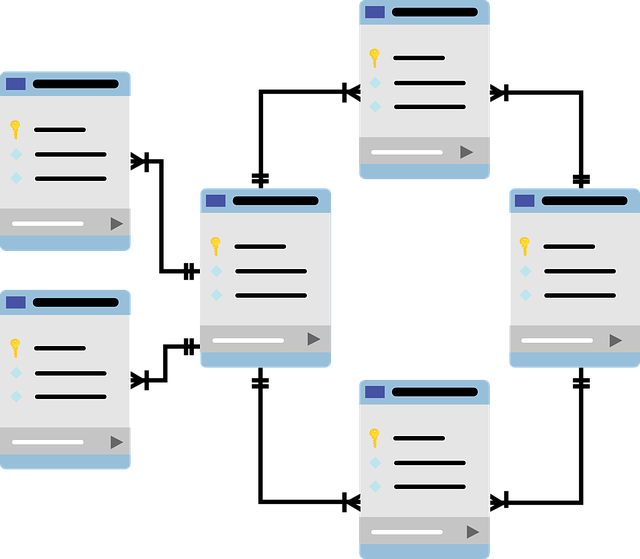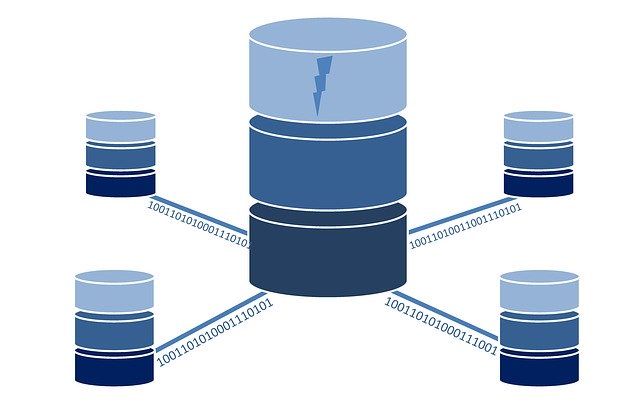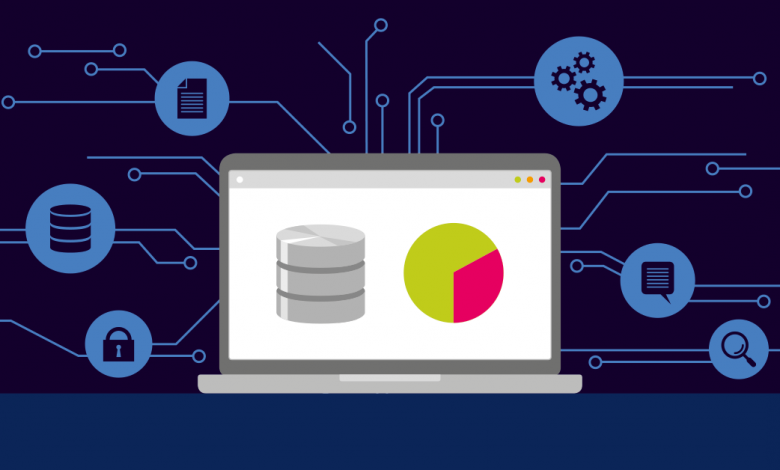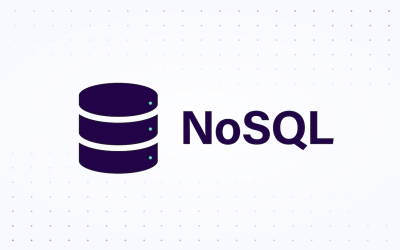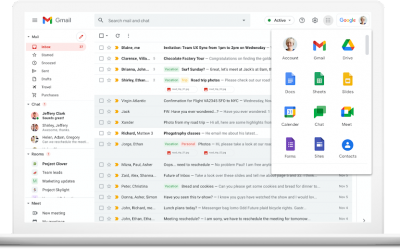PhpMyAdmin ดังที่เราทราบกันดีว่า เว็บไซต์หรือเว็บแอปพลิเคชันทั่วไปใดๆ จำเป็นต้องมีการโต้ตอบกับข้อมูลหรือการจัดการข้อมูล ดังนั้นจึงใช้ฐานข้อมูล phpMyAdmin กลายเป็นหนึ่งในแพลตฟอร์มซอฟต์แวร์โอเพ่นซอร์ส ยอดนิยมที่ให้บริการฟรีสำหรับการดูแลจัดการข้อมูล MySQL และ MariaDB ทั่วโลกของเว็บไซต์ PhpMyAdmin เขียนด้วย PHP สำหรับเว็บโฮสติ้งและบริการที่เกี่ยวข้องเป็นหลัก
เครื่องมือ GUI นี้ จัดการการดำเนินการที่เกี่ยวข้องกับข้อมูลจำนวนมาก เช่น การสร้าง การแก้ไข การลบข้อมูล โครงสร้างการเปลี่ยนแปลงของตารางที่อยู่ในฐานข้อมูล สามารถจัดการฐานข้อมูลได้หลายฐานข้อมูลพร้อมกัน นอกจากนี้ยังดำเนินการอื่นๆ เช่น ข้อมูลการท่องเว็บ ดำเนินการค้นหา SQL ควบคู่ไปกับการจัดการดัชนี ผู้ใช้ และการอนุญาต นอกจากนี้ยังมีฟังก์ชันต่างๆ เช่น การสำรองข้อมูล ทำการค้นหา นำเข้าและส่งออกข้อมูลในรูปแบบต่างๆ เช่น SQL, CSV, XML, แผ่นงาน Excel
phpMyAdmin เป็นตัวจัดการฐานข้อมูล (DBMS) ที่น่าเชื่อถือและเป็นมิตรกับผู้ใช้มากที่สุด และส่วนใหญ่ใช้สำหรับแอปพลิเคชันหรือโปรแกรมบนเว็บไซต์ ในบทความต่อไปนี้ เราจะเรียนรู้เกี่ยวกับความสำคัญของเครื่องมือ phpMyAdmin ในโลกของเว็บไซต์
phpMyAdmin | ข้อกำหนดเบื้องต้น : ในการติดตั้งซอฟต์แวร์ phpMyAdmin คุณต้องมีเซิร์ฟเวอร์ที่ใช้แพลตฟอร์มที่รองรับระบบปฏิบัติการเช่น Windows หรือ Linux
- เว็บเบราว์เซอร์ : คุณต้องมีอินเทอร์เฟซของเว็บเบราว์เซอร์เพื่อเรียกใช้เครื่องมือ
- ภาษาสคริปต์ PHP : คุณต้องมีภาษาฝั่งเซิร์ฟเวอร์
- เว็บเซิร์ฟเวอร์ Apache : คุณต้องมีเว็บเซิร์ฟเวอร์เพื่อจัดเก็บไฟล์ phpMyAdmin
- ฐานข้อมูล MySQL หรือ MariaDB : คุณต้องมีฐานข้อมูลเพื่อจัดการข้อมูลแอปพลิเคชัน
หมายเหตุ : การติดตั้งแพ็คเกจ XAMPP และ MAMP เป็นวิธีที่ง่ายที่สุดในการรับเครื่องมือ phpMyAdmin
phpMyAdmin | คุณสมบัติ:ตอนนี้ให้เราดูคุณสมบัติบางอย่างของเครื่องมือ phpMyAdmin
- จัดการสิทธิ์ระดับผู้ใช้ทั้งหมด
- ดำเนินการคำสั่ง SQL, คำสั่งแบบกลุ่ม, ทริกเกอร์, เหตุการณ์, กระบวนงานที่เก็บไว้, ฟังก์ชันเพื่อแสดงผลลัพธ์ข้อมูลที่เกี่ยวข้อง
- มันทำการดำเนินการที่เกี่ยวข้องกับข้อมูลทั้งหมด เช่น สร้าง อ่าน แก้ไข ลบ เรียกดู เปลี่ยนโครงสร้าง สคีมา และค้นหา
- นอกจากนี้ยังมีวิธีการนำเข้า ส่งออก และโหลดข้อมูลไฟล์ข้อความ
- มันส่งออกข้อมูลในรูปแบบต่าง ๆ เช่น CSV, XML, PDF, เอกสาร Word, ลาเท็กซ์, สเปรดชีต, ไฟล์ Excel และอีกมากมาย
- รองรับการสืบค้นที่ซับซ้อนและการบุ๊กมาร์กของแบบสอบถาม SQL
- นอกจากนี้ยังสามารถเพิ่มประสิทธิภาพ ซ่อมแซม เปลี่ยนตารางและมุมมองได้อีกด้วย
- นอกจากนี้ยังรองรับ InnoDB คีย์ต่างประเทศและ MySQLi
- ให้ส่วนต่อประสานกราฟิกกับผู้ใช้ที่เป็นมิตรต่อผู้ใช้เพื่อเข้าถึงข้อมูลที่เกี่ยวข้องกับเว็บไซต์
- มันสามารถให้เค้าโครงกราฟิก PDF ของฐานข้อมูล
- มีความยืดหยุ่นสูงกับระบบปฏิบัติการที่แตกต่างกัน
- สามารถจัดการกับการสืบค้นข้อมูลที่ซับซ้อนโดยใช้การสืบค้นตามตัวอย่าง
- มันให้การดูแลระบบหลายเซิร์ฟเวอร์
- สามารถควบคุมเซิร์ฟเวอร์หลายเครื่องพร้อมกันได้
phpMyAdmin | ข้อดี:ให้เราพิจารณาข้อดีบางประการของเครื่องมือ phpMyAdmin โดยสังเขป
- มันง่ายมากในการตั้งค่าเครื่องมือ
- GUI นั้นสะดวกและเข้าใจง่ายสำหรับนักพัฒนาและผู้ใช้
- เนื่องจากเป็นเครื่องมือบนเว็บ จึงสามารถเข้าถึงได้จากระบบคอมพิวเตอร์ทุกเครื่อง
- อินเทอร์เฟซบนเว็บที่ใช้งานง่ายซึ่งทำงานบนเซิร์ฟเวอร์ใดก็ได้
- มีประโยชน์มากกว่าคอนโซล เนื่องจากงานหลายอย่าง เช่น ตัด คัดลอก และเรียกใช้คำสั่งนั้นง่ายมากเนื่องจาก GUI
- มันให้สิ่งอำนวยความสะดวกการสำรองข้อมูล MySQL อัตโนมัติ
- ไม่ต้องการการเชื่อมต่อเครือข่ายเนื่องจากติดตั้งบนคอมพิวเตอร์ที่มีเซิร์ฟเวอร์ MySQL แล้ว
- ให้ระดับความปลอดภัยของข้อมูลและประสิทธิภาพสูงสุดแก่ลูกค้า
- ได้รับการสนับสนุนจากชุมชนหลายภาษา
phpMyAdmin | การกำหนดค่า:
- ดาวน์โหลดรุ่นล่าสุดของphpMyAdmin

- เมื่อไฟล์ถูกแตกออกมาระหว่างกระบวนการดาวน์โหลด ไฟล์จะถูกเก็บไว้ในตำแหน่งC:\xampp\phpMyAdmin
- สามารถเปลี่ยนการตั้งค่าการกำหนดค่าได้ในไฟล์config.inc.phpซึ่งมีอยู่ในตำแหน่งด้านบน การตั้งค่าระบบอื่นๆ สามารถเปลี่ยนแปลงได้ในไฟล์
- ผู้ดูแลระบบมีสิทธิ์เต็มที่ในการสร้างผู้ใช้ใหม่ ลบผู้ใช้ และแก้ไขสิทธิ์สำหรับผู้ใช้เก่า
- สำหรับฐานข้อมูลเฉพาะ คุณสามารถกำหนดสิทธิ์ของผู้ใช้ใดๆ และจัดการบัญชีของกลุ่มผู้ใช้ได้
หมายเหตุ:การตั้งค่าคอนฟิกูเรชันใช้เพื่อปรับแต่งเว็บอินเตอร์เฟส
phpMyAdmin | การเข้าสู่ระบบ:เมื่อใดก็ตามที่ผู้ใช้ลงชื่อเข้าใช้เซิร์ฟเวอร์ phpMyAdmin ด้วยชื่อผู้ใช้และรหัสผ่าน ค่าเหล่านี้จะถูกส่งไปยังเซิร์ฟเวอร์ MySQL โดยตรง สำหรับการเข้าสู่ระบบ คุณต้องมีข้อมูลประจำตัวที่ถูกต้องของผู้ใช้ MySQL
- เซิร์ฟเวอร์ฐานข้อมูล
- ชื่อผู้ใช้ฐานข้อมูล
- รหัสผ่านฐานข้อมูล
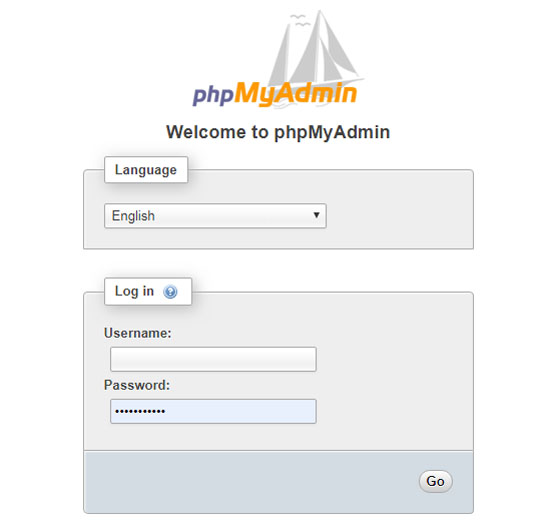
เมื่อป้อนข้อมูลรับรองทั้งหมดถูกต้องแล้ว คุณจะเห็นโฮมเพจ phpMyAdmin ในเบราว์เซอร์ของคุณ เมื่อคุณอยู่ในหน้า phpMyAdmin ส่วนตรงกลางเป็นค่าเริ่มต้นการตั้งค่าทั่วไปและลักษณะการตั้งค่าและในด้านขวาคุณสามารถดูเซิร์ฟเวอร์ฐานข้อมูลและเว็บเซิร์ฟเวอร์ข้อมูล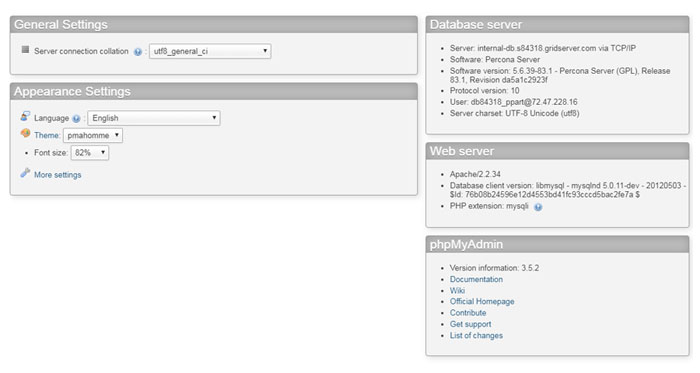
คุณสามารถปรับภาษา ธีม ขนาดแบบอักษรได้ในส่วนการตั้งค่าลักษณะที่ปรากฏ คุณยังสามารถเปลี่ยนข้อมูลเซิร์ฟเวอร์ฐานข้อมูลได้ตามต้องการ
รายการฐานข้อมูลทั้งหมดสามารถดูได้ที่ด้านซ้ายมือของหน้าจอ คุณสามารถเลือกฐานข้อมูล คุณต้องการทำงานกับรายการ เมื่อขยายแล้ว จะสามารถดูตารางทั้งหมดในฐานข้อมูลที่เลือกได้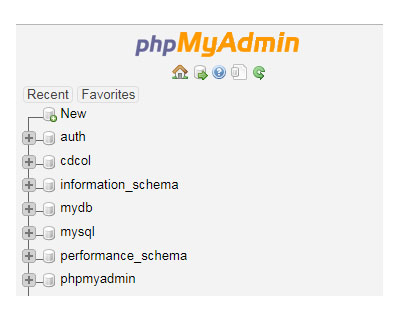
เครื่องมือ phpMyAdmin ให้คุณตรวจสอบสถานะเซิร์ฟเวอร์ MySQL โดยเข้าไปที่แท็บสถานะ สำหรับการตรวจสอบสถานะ อย่าลืมเลือกฐานข้อมูลเฉพาะ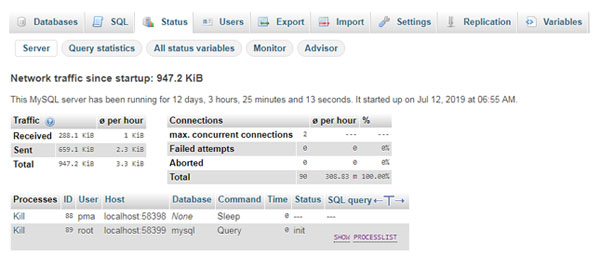
ที่นี่ คุณสามารถค้นหาข้อมูลเกี่ยวกับการรับส่งข้อมูลทั้งหมดที่เซิร์ฟเวอร์ของคุณได้รับและส่งในขณะที่เซิร์ฟเวอร์ MySQL ทำงานอยู่ นอกจากนี้ยังแสดงการเชื่อมต่อพร้อมกันสูงสุดและความพยายามที่ล้มเหลว หากคุณกำลังใช้แผนโฮสติ้งที่ใช้ร่วมกัน โอกาสที่ตัวเลขของคุณจะไม่สมเหตุสมผลมากนัก ข้อมูลทั้งหมดนี้ช่วยในการกำหนดปริมาณแบนด์วิดท์ที่ใช้เนื่องจากคุณไม่ใช่คนเดียวที่ใช้เซิร์ฟเวอร์
phpMyAdmin | การเข้าถึงข้อมูลฐานข้อมูล:คุณสามารถดูฐานข้อมูล information_schemaที่ด้านซ้ายของหน้าจอ เป็นฐานข้อมูลที่เก็บข้อมูลทั้งหมดของฐานข้อมูลอื่นๆ ทั้งหมด เช่น ชื่อของฐานข้อมูล ชื่อตาราง ประเภทข้อมูลคอลัมน์ สิทธิ์การเข้าถึง และอื่นๆ เป็นฐานข้อมูลในตัวที่สร้างขึ้นโดยมีวัตถุประสงค์เพื่อให้ข้อมูลเกี่ยวกับระบบฐานข้อมูลทั้งหมด ในตารางinformation_schemaจะถูกเติมโดยอัตโนมัติโดยเซิร์ฟเวอร์ MySQL DB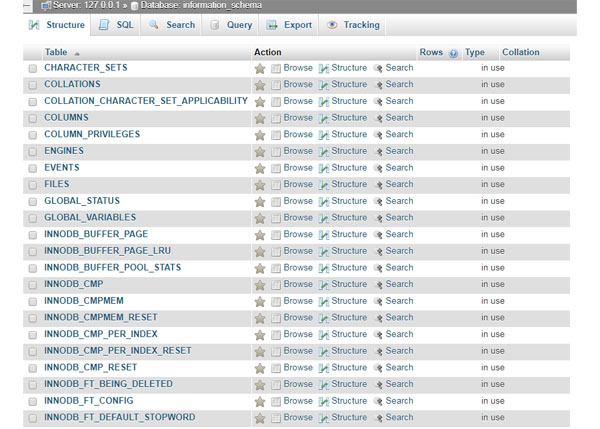
phpMyAdmin | สร้างฐานข้อมูล:ผู้ใช้สามารถสร้างฐานข้อมูลในเซิร์ฟเวอร์ phpMyAdmin เพียงคลิกที่แท็บฐานข้อมูลคุณจะมีตัวเลือกสร้างการป้อนข้อมูลฐานข้อมูล ระบุชื่อที่เกี่ยวข้องสำหรับฐานข้อมูลในกล่องรายการและคลิกปุ่มสร้าง phpMyAdmin จะสร้างตารางซึ่งจะถูกเพิ่มภายใต้ฐานข้อมูลที่สร้างขึ้นใหม่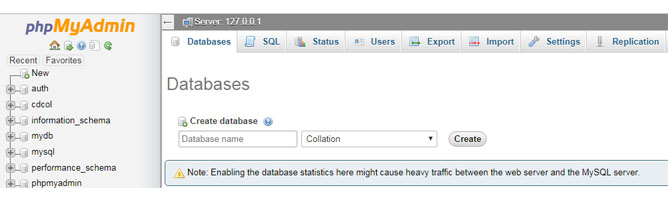
คุณสามารถเพิ่มจำนวนตารางได้มากเท่าที่ต้องการในฐานข้อมูลที่เลือกหนึ่งฐานข้อมูล โดยใช้ส่วนสร้างตารางจากนั้นเลือกจำนวนคอลัมน์ที่จำเป็นสำหรับตารางใดๆ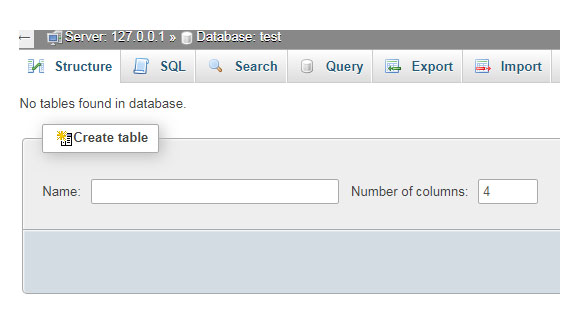
phpMyAdmin จะให้ตัวเลือกในการอัปโหลดไฟล์ SQL ไปยังเซิร์ฟเวอร์ของคุณ คลิกที่แท็บนำเข้าของหน้าจอด้านบน ซึ่งจะทำให้คุณสามารถเลือกไฟล์จากตำแหน่งใดก็ได้ ซึ่งช่วยในการสร้างฐานข้อมูลหรือตารางตามที่เขียนไว้ในไฟล์ที่นำเข้า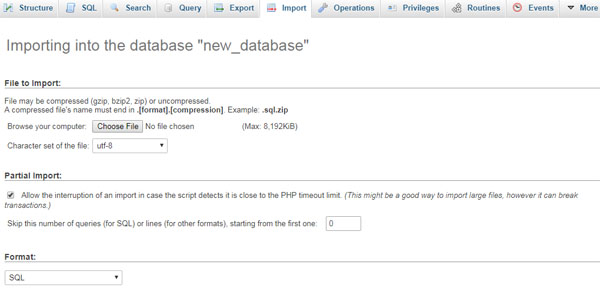
หมายเหตุ:ในทำนองเดียวกัน คุณยังสามารถส่งออกตารางหรือฐานข้อมูลใดๆ เป็นไฟล์ได้โดยใช้แท็บส่งออก
phpMyAdmin | ดำเนินการแบบสอบถาม SQL:ให้เราดูขั้นตอนในการดำเนินการแบบสอบถาม SQL บนฐานข้อมูลที่เลือก
- ที่ด้านซ้ายของหน้าจอ ให้เลือกฐานข้อมูลที่จะใช้งาน โครงสร้างของฐานข้อมูลที่สามารถมองเห็นได้หลังจากการเลือก
- คลิกแท็บSQLจากแถบด้านบนเพื่อเปิดตัวแก้ไขซึ่งคุณสามารถเขียนแบบสอบถามได้
- เขียนแบบสอบถามลงในตัวแก้ไข SQL
- คุณยังสามารถเขียนข้อความค้นหาได้หลายรายการ โดยใช้เครื่องหมายอัฒภาค (;) คั่นข้อความค้นหาต่างๆ
- คลิกไปปุ่มที่จะดำเนินการแบบสอบถาม หากดำเนินการค้นหาสำเร็จ คุณจะได้รับข้อความแสดงความสำเร็จ
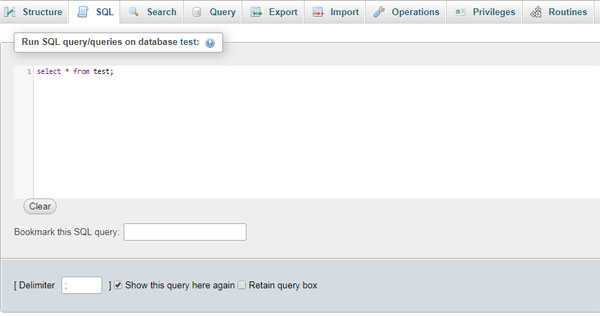
อีกวิธีหนึ่งในการเรียกใช้แบบสอบถาม SQL ในฐานข้อมูลคือการใช้แท็บแบบสอบถาม เมื่อใช้สิ่งนี้ คุณจะระบุเงื่อนไขการค้นหาได้หลายแบบ ค้นหามากกว่าหนึ่งตาราง และจัดเรียงผลลัพธ์ได้ด้วย คุณยังสามารถเลือกคอลัมน์ทั้งหมดที่จำเป็นสำหรับการสืบค้น MySQL ได้อย่างง่ายดายโดยใช้เมนูแบบเลื่อนลงของคอลัมน์และช่องทำเครื่องหมายแสดง
สำหรับการเรียงลำดับชุดผลลัพธ์ในคิวรีในลำดับจากน้อยไปมากหรือมากไปหาน้อย คุณสามารถใช้เมนูดรอปดาวน์ ” เรียงลำดับ ” ได้ คุณยังสามารถป้อนเกณฑ์สำหรับคำค้นหาได้อีกด้วย InsและDelกล่องเช็คหรือเพิ่ม / ลบแถวเกณฑ์ตัวเลือกที่มีไว้เพื่อเพิ่มหรือลบข้อความแถวสำหรับเงื่อนไขการค้นหาใด ๆ ตัวดำเนินการทางตรรกะAndหรือOrสามารถใช้เพื่อกำหนดความสัมพันธ์ระหว่างฟิลด์ในส่วนModify หลังจากป้อนเงื่อนไขที่เกี่ยวข้องทั้งหมดแล้ว คุณต้องคลิกที่ปุ่มUpdate Queryเพื่อดำเนินการ SQL ขั้นตอนต่อไปคือการเลือกตารางทั้งหมดจากUse Tablesส่วนที่ใช้ในแบบสอบถามแล้วคลิกส่งแบบสอบถาม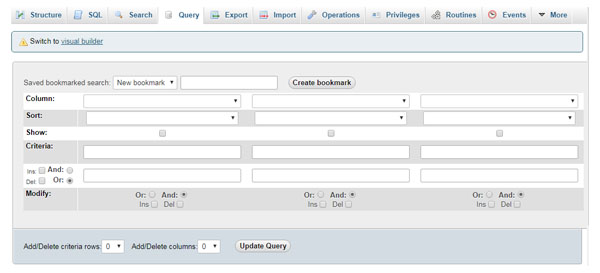
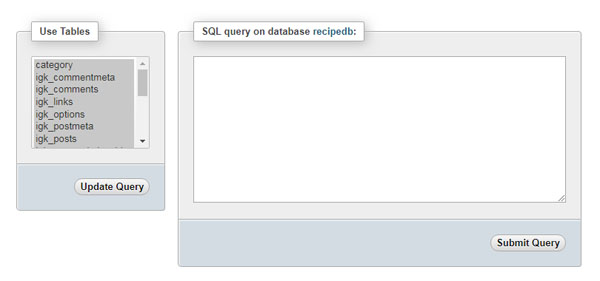
phpMyAdmin | การดำเนินการ:ในเครื่องมือ phpMyAdmin สามารถดำเนินการต่างๆ ได้บนฐานข้อมูลหรือในตารางแยกต่างหาก เลือกฐานข้อมูลที่คุณต้องการดำเนินการใดๆ แล้วคลิกแท็บการดำเนินการ อนุญาตให้สร้างตารางใหม่ภายใต้ฐานข้อมูลที่เลือกโดยใช้ส่วนสร้างตาราง คุณยังสามารถเปลี่ยนชื่อฐานข้อมูลที่เลือกได้โดยใช้เปลี่ยนชื่อฐานข้อมูลเป็นส่วน ในทำนองเดียวกัน คุณยังมีฐานข้อมูล Removeเพื่อลบฐานข้อมูล และคัดลอกฐานข้อมูลไปยังส่วนต่างๆ ซึ่งสามารถใช้ตามความจำเป็นสำหรับการดำเนินการ SQL ใดๆ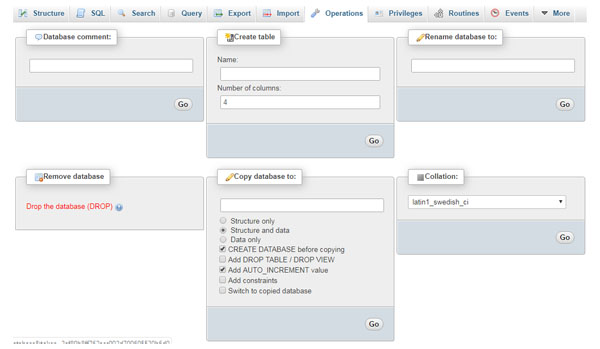
phpMyAdmin | สร้างคำค้นหา:เราสามารถสร้างคำค้นหาโดยใช้ phpMyAdmin GUI แทนที่จะเขียนคำค้นหาด้วยตนเองสำหรับตารางที่เลือก ซึ่งสามารถทำได้โดยคลิกแท็บค้นหาในเมนูด้านบนของหน้าจอ
phpMyAdmin | แทรกข้อความค้นหา:เรายังสามารถแทรกข้อความค้นหาโดยใช้ phpMyAdmin GUI แทนที่จะเขียนด้วยตนเอง เลือกตารางที่จะเรียกใช้คิวรีแบบแทรก จากนั้นคลิกแท็บแทรกในเมนูด้านบนของหน้าจอ เมื่อป้อนค่าที่เกี่ยวข้องแล้ว ระเบียนใหม่จะถูกแทรกลงในตาราง สามารถดูระเบียนที่แทรกใหม่ได้โดยใช้แท็บเรียกดูภายใต้ชื่อตารางที่เลือก